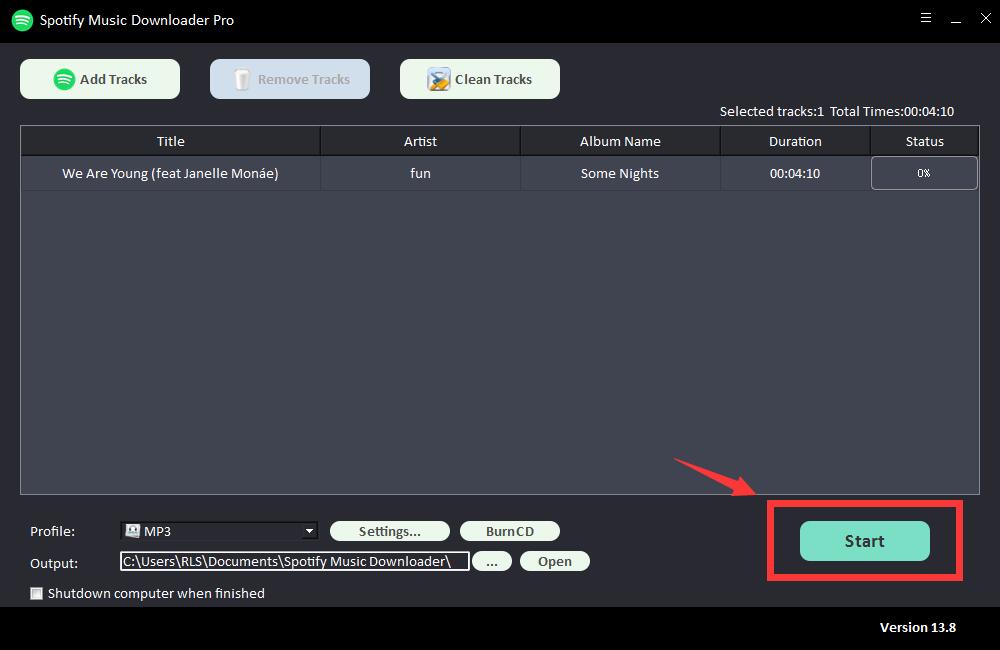Hoe Spotify-tracks aan videoclips toe te voegen om filmprojecten te maken
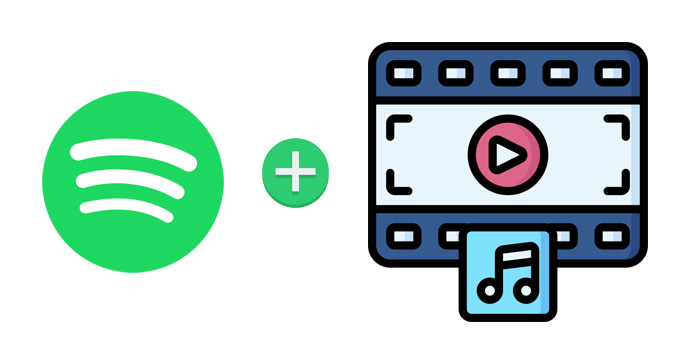
Het toepassen van achtergrondmuziek op video's is een geldige manier om een beter project te maken of gewoon voor de lol. U zult bijvoorbeeld tijd besteden aan het opnemen van video's en deze delen op sociale media zoals Instagram om uw huwelijksfeest, het dagelijkse leven van uw baby of het landschap te noteren terwijl u reist met een camera of smartphone, u kunt video's opnemen voor presentatie of zelfstudie met schermvideo recorder of de filmclips die u knipt. Achtergrondmuziek geeft hoogtepunten voor video's.
Natuurlijk zijn er veel muziekbronnen en video-editors op de markt waar we uit kunnen kiezen, waaronder Spotify de beste streaming muziekservice is waar we meer muziek kunnen ontdekken. Hier zullen we het vooral hebben over hoe je Spotify-tracks aan je videoclips kunt toevoegen om ze speciaal te maken.
Spotify Music downloaden en opslaan op pc
Net als alle andere muziekstreamingservices, is Spotify ook ingesteld om het afspelen op andere muziekspelers en sommige draagbare apparaten te beperken of voor meer doeleinden te bewerken. Het klinkt dus onmogelijk om Spotify-tracks als achtergrondmuziek aan video's toe te voegen, anders kun je Spotify-muziek legaal downloaden of opnemen in onbeveiligde audioformaten zoals MP3 en de oorspronkelijke kwaliteit behouden. U hoeft geen tijd te besteden om erachter te komen hoe u het kunt laten werken, gratis Spotify Music Downloader is hier en wordt sterk aanbevolen door veel muziekliefhebbers en -editors. Bekijk hier de belangrijkste functies van deze krachtige Spotify-muziekdownloader en de tutorial over het downloaden of opslaan van Spotify-muziek op pc voordat u deze aan video toevoegt.
Stap 1: Klik op de knop "Tracks toevoegen". Kopieer en plak de URL van het Spotify-nummer in het vak op Free Spotify Music Downloader en klik vervolgens op de knop "Parsing" om door te gaan.
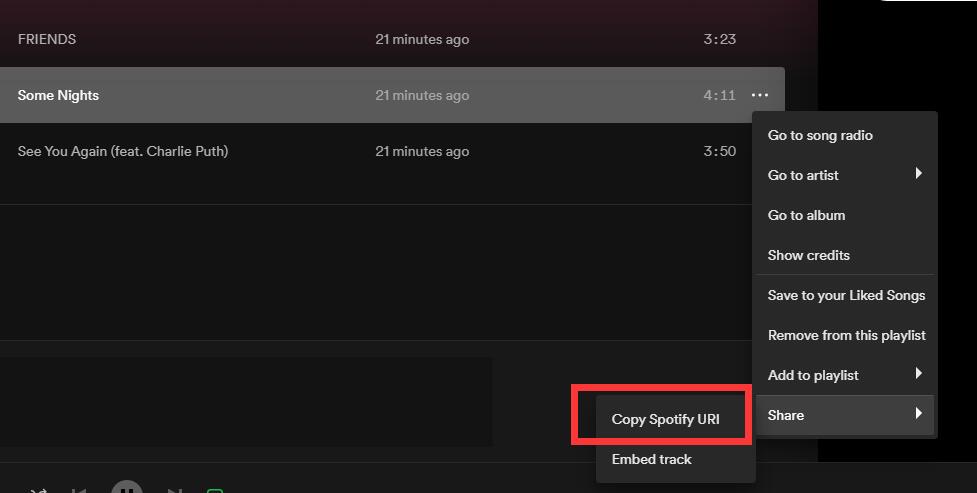
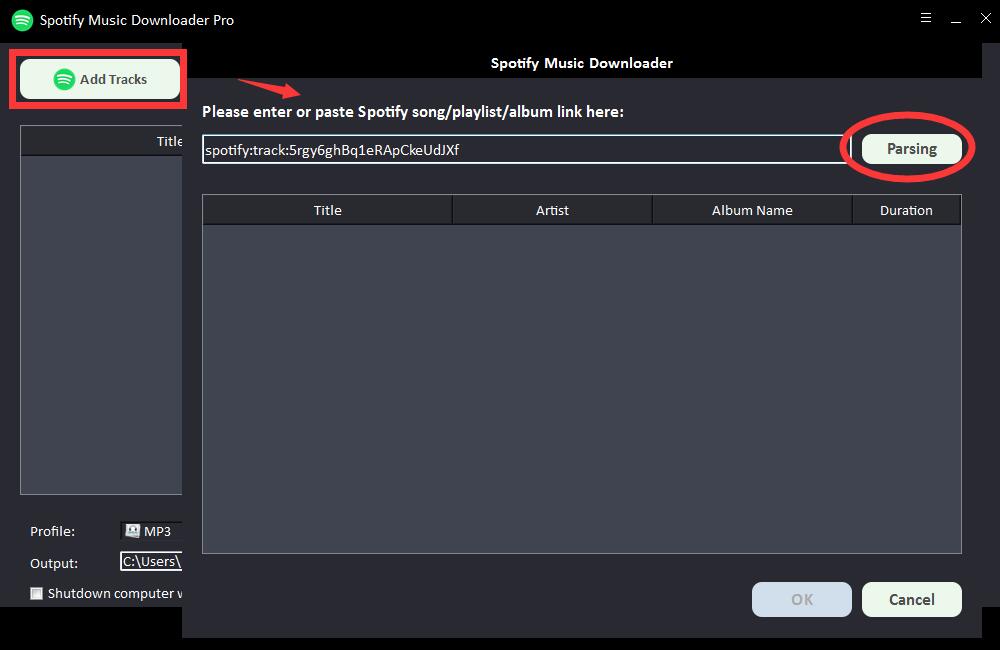
Na korte tijd wordt alle informatie over het Spotify-nummer weergegeven, zoals titel, artiest, albumnaam en duur. Klik op "OK" om te bevestigen en naar de volgende stap te gaan.
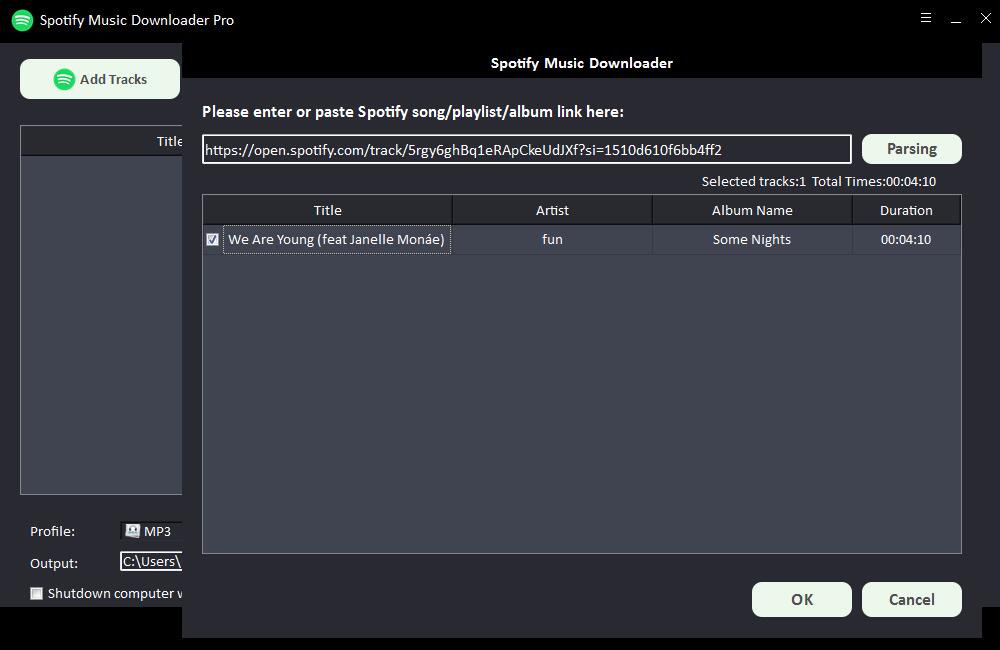
Stap 2: Selecteer het audio-uitvoerformaat in de vervolgkeuzelijst "Profiel" of u kunt op "Instellingen" klikken om Bit Tate en Sample Rate te wijzigen.
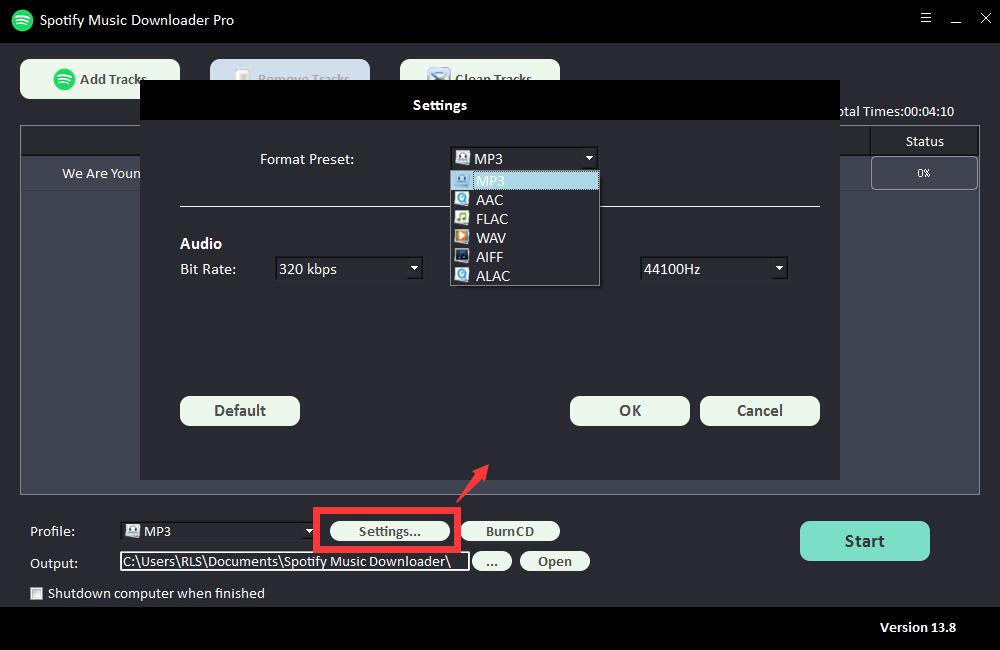
Stap 3: Kies de uitvoerbestemming en klik vervolgens op "Start" en het zal beginnen met het downloaden en converteren van Spotify-nummers, afspeellijsten, albums en podcasts naar MP3, AC, FLAC, WAV, AIFF, ALAC, AUTO en andere veelvoorkomende audiobestanden .